无损视频压缩:以无损质量减小视频大小
您希望在线或通过电子邮件发送视频。很有可能,您将压缩视频以缩小视频文件的大小。然而,由于质量受到影响,您会感到惊讶和不安。不过,这是真的。在压缩过程中会删除一些数据或信息以减小视频文件的大小。
幸运的是,您可以使用正确的程序来压缩视频,从而消除质量损失。话虽如此,我们将提供两个最推荐的 无损视频压缩 离线和在线用户的软件。跳转后获取所需信息。

第 1 部分。什么是无损视频压缩
很多用户还是一头雾水,可能不清楚什么是无损视频压缩。因此,在我们提供解决方案之前,首先弄清楚这种压缩是什么至关重要。无损压缩是指减小视频的媒体大小而不会造成明显或显着的信息丢失。换言之,在减小媒体尺寸的同时保留了质量。
在许多情况下,生成的文件的大小与原始文件的大小相同。然而,随着技术的进步和发展,许多程序使您能够在有效保留质量的情况下缩小视频媒体大小。在接下来的部分中,我们将介绍耸人听闻的节目。
第 2 部分。精湛的无损视频压缩软件
Vidmore视频转换 挤满了各种特性和功能。它配备了全面的用户界面,让您可以快速操作程序。这个应用程序的好处是它不仅是为转换文件而设计的,而且还具有视频压缩器。使用此工具,您可以选择通过调整压缩率或修改分辨率和格式等各种参数来减小文件大小。
它使您能够预览生成的文件这一事实使您可以自由地微调值以满足您的偏好或要求。最重要的是,您可以根据需要使用该程序来增强和编辑视频。以下是您可以按照进行无损视频压缩的分步过程。
步骤 1. 获取无损视频压缩器
第一个动作是获取程序的安装程序。单击其中一个 免费下载 下面显示的按钮。然后,设置安装包并按照程序处理并完成安装应用程序。之后,启动它,您可以访问它的界面。
步骤 2. 访问视频压缩器
您应该注意到界面顶部的四个选项卡。点击 工具箱 选项卡,您将看到应用程序的各种功能。现在,选择 视频压缩器 启动它的选项。

步骤 3. 添加要压缩的视频
接下来,点击 加 签名按钮一旦出现。然后,在您的设备文件夹中搜索您的目标视频并将其上传到程序中。
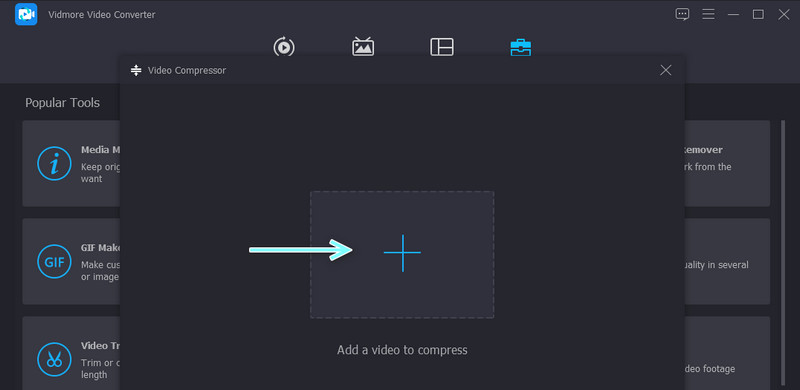
步骤 4. 压缩视频
导入视频后,您应该会看到压缩设置。在这里,您可以调整压缩率或配置输出格式和分辨率。设置文件目标以保存生成文件的副本。然后,打 压缩 按钮初始化压缩过程。
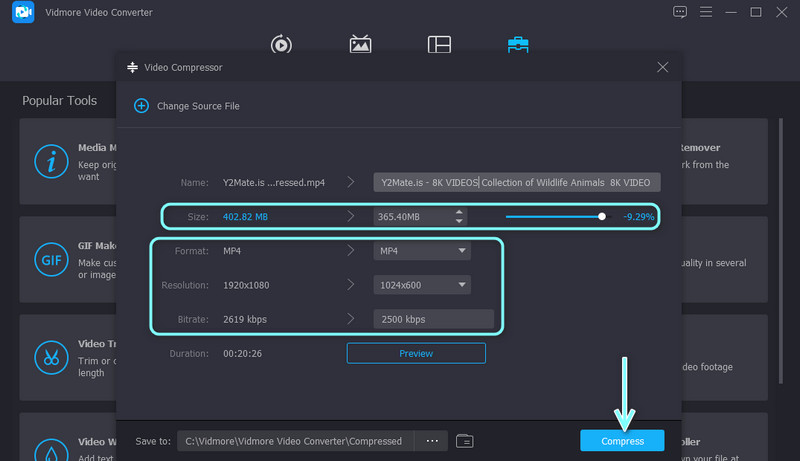
第 3 部分。有用的在线无损视频压缩工具
在线压缩视频文件也非常方便,因为您无需下载和安装任何程序。您可以使用以下方法调整比特率和分辨率以减小视频文件大小 在线免费视频压缩.除此之外,它可以在稳定的互联网连接下在几秒钟内交付输出文件。因此,压缩速度可能会根据您的网络连接状态而有所不同。
除此之外,它还允许您自由导入您喜欢的任何视频格式。此外,您可以修改其他视频属性,例如输出格式。以下是在线无损视频压缩的步骤。
步骤1。 选择您喜欢使用的任何网络浏览器,然后在地址栏上输入工具的名称以访问程序的主页。
第2步。 浏览程序后,单击 立即压缩 按钮并在您的设备系统上安装启动器。然后,将出现一个文件夹供您找到要压缩的视频文件。
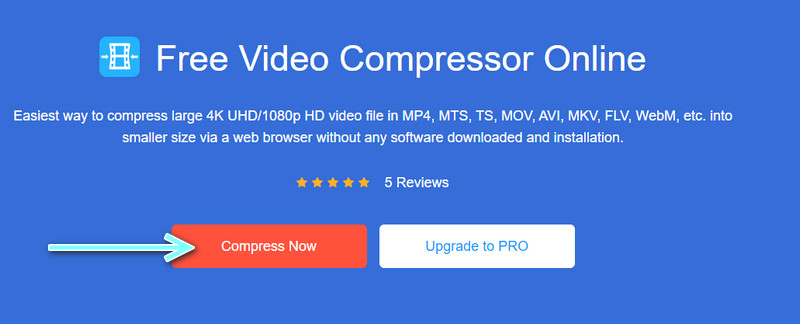
第三步 上传视频后,通过移动切换按钮将视频调整为较小的视频。这样做将使您能够减小视频的大小。请注意,压缩率越低,视频看起来越模糊。
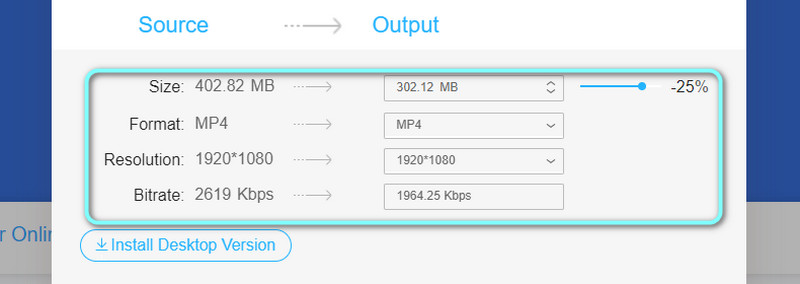
第四步。 您还可以根据需要更改输出格式、分辨率和比特率。现在,单击 压缩 按钮确认操作并选择输出文件夹。

第 4 部分。无损视频压缩常见问题解答
无损和有损视频压缩有什么区别?
在有损压缩中,预计文件大小会显着减小。但是,质量下降。另一方面,无损压缩保留了视频质量。然而,在大多数情况下,视频大小几乎与原始大小相同。
视频的最佳算法压缩是什么?
也许最好的算法压缩是主观的。这将取决于您的标准和压缩目的。有不同的用例,包括存档、编辑、分发等。不过,基线视频压缩是 AVC 或 H.264。现在,为了高效压缩,您可以依赖 HEVC 或 H.265。
7-Zip 是否提供无损压缩?
在大多数情况下,7-Zip 可以在保持视频质量的同时减小文件大小。它在解压缩压缩文件后提供相同的位。因此,当使用 7-Zip 作为压缩文件的一种方式时,您可以期待无损压缩。此外,解压缩文件后完全没有问题,这意味着内部内容不受影响。
结论
上面提到的两个程序可以帮助您进行 无损视频压缩.现在,您可以有效地减小视频的媒体大小,而不必担心质量问题。此外,您可以参考这些可访问的方法及其过程来完成此操作。第一个程序可帮助您压缩视频,同时允许您预览生成的文件。此外,您还可以从它提供的其他功能中受益。您可以根据需要增强和编辑视频。
另一方面,学习如何使用后一种选项在线压缩视频可能会节省安装单独应用程序的时间和精力。唯一的权衡是压缩速度可能不一致。原因是它完全取决于它在网络连接上的表现。不过,您将受益于这些程序的收购。



